Série : Créer un paramètre campagne
Configurer la gestion du type de téléphone
Lorsque vous enregistrez un new Genesys Cloud Campaign Setting, une section Phone Type Management (Gestion du type de téléphone) apparaît dans la section Details (Détails) du paramètre. L'intégration de la gestion de campagne importe les entrées des types de téléphone configurés dans les paramètres globaux de la campagne. Pour plus d'informations, voir Configurer les types de téléphone.
- Dans Salesforce, cliquez sur Installer.
- Recherchez Page Layouts dans la boîte de recherche rapide.
- Naviguez vers Object Manager > Genesys Cloud Campaign Setting > Page Layouts.
- Cliquez sur la mise en page existante nommée Genesys Cloud Campaign Setting Layout pour la modifier.
- Dans l'éditeur de mise en page, sélectionnez l'élément d'interface utilisateur Visualforce Pages.
- Faites glisser la page Settings Phone Management Page vers la section Genesys Cloud Campaign Setting Detail.
- Pour ajouter des barres de défilement à la nouvelle section de gestion des téléphones :
- Double-cliquez sur la section pour ouvrir la fenêtre Propriétés de la page Visualforce.
- Sélectionnez l'option Show Scrollbars.
- Cliquez sur D’accord.
- Pour utiliser la mise en page en 1 colonne pour la nouvelle section de gestion des téléphones :
- Double-cliquez sur le titre de la section pour ouvrir la fenêtre Propriétés de la section.
- Sélectionnez l'option de mise en page 1-Column.
- Cliquez sur D’accord.
- Cliquez sur Sauvegarder.
Dans cette section, vous pouvez ajouter des entrées ou modifier n'importe laquelle des entrées importées depuis les paramètres globaux de la campagne.
- Sous Gestion du type de téléphone, effectuez l’une des modifications suivantes :
Toute modification apportée à cette section affecte les campagnes nouvelles, actives ou replanifiées associées à ce paramètre campagne.
- (Facultatif) Ajoutez un champ de membre de la campagne .
Remarque : Un champ de membre de campagne particulier ne peut pas apparaître plus d’une fois.Lorsque vous créez une campagne pour la première fois, tous les champs des membres de la campagne sous Gestion des campagnes dans le paquet géré sont inclus dans la campagne. Si vous ajoutez un champ de membre de campagne à un paramètre de campagne avec des campagnes associées qui n'incluent pas ce champ de membre de campagne, l'intégration vous avertit avec un message d'information.
- (Facultatif) Supprimer un Champ Membre de la campagne.
Un paramètre de campagne doit inclure au moins un champ de membre de campagne qui existe dans les campagnes associées. Si vous supprimez tous les champs de membre de campagne à l'exception de ceux qui n'existent pas dans les campagnes associées au paramètre de campagne, l'intégration affiche un message d'erreur.
- (Facultatif) Réorganisez le Champs de membre de campagne.
L'ordre de tri affecte l'ordre dans lequel l'intégration compose les numéros de téléphone dans une liste de contacts Genesys Cloud. Si l'intégration ne parvient pas à joindre une personne avec le premier numéro de téléphone, elle compose les numéros de téléphone suivants dans l'ordre. Pour les appels de prévisualisation, l'option Ordre de tri affecte l'ordre des numéros de téléphone que les agents peuvent sélectionner lors d'une interaction.
- (Facultatif) Ajoutez un champ de membre de la campagne .
- Cliquez sur Sauvegarder.
Cliquez sur l’image pour l’agrandir.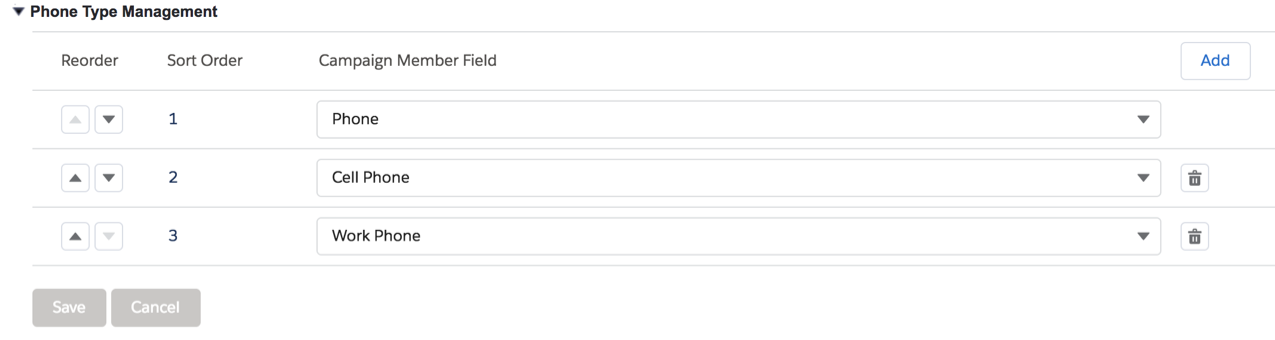
Pour plus d'informations, voir About Campaign Management in CX Cloud from Genesys and Salesforce.
Lorsque vous enregistrez un new Genesys Cloud Campaign Setting, une section Phone Type Management (Gestion du type de téléphone) apparaît dans la section Details (Détails) du paramètre. L'intégration importe les entrées de la section Type de téléphone dans les paramètres globaux de la gestion de la campagne. Pour plus d'informations, voir Configurer les types de téléphone.
Si vous effectuez une mise à niveau à partir d’un package géré comprenant fonctionnalitéal, Gestion du type de téléphone section de la page de configuration campagne.
- Dans Salesforce, cliquez sur Installer.
- Recherchez Page Layouts dans la boîte de recherche rapide.
- Naviguez vers Object Manager > Genesys Cloud Campaign Setting > Page Layouts.
- Cliquez sur la mise en page existante nommée PureCloud Campaign Setting Layout pour la modifier.
- Dans l'éditeur de mise en page, sélectionnez l'élément d'interface utilisateur Visualforce Pages.
- Faites glisser GenesysCloudCampaignSettingsPhoneMgmtPage vers la section Genesys Cloud Campaign Setting Detail.
- Pour ajouter des barres de défilement à la nouvelle section de gestion des téléphones :
- Double-cliquez sur la section pour ouvrir la fenêtre Propriétés de la page Visualforce.
- Sélectionnez l'option Show Scrollbars.
- Cliquez sur D’accord.
- Pour utiliser la mise en page en 1 colonne pour la nouvelle section de gestion des téléphones :
- Double-cliquez sur le titre de la section Gestion des types de téléphone pour ouvrir la fenêtre Propriétés de la section.
- Sélectionnez l'option de mise en page 1-Column.
- Cliquez sur D’accord.
- Cliquez sur Sauvegarder.
Dans cette section, vous pouvez ajouter des entrées ou modifier les entrées importées à partir des paramètres globaux.
- Sous Gestion du type de téléphone, effectuez l’une des modifications suivantes :
Toute modification apportée à cette section affecte les campagnes nouvelles, actives ou replanifiées associées à ce paramètre campagne.
- (Facultatif) Ajoutez un champ de membre de la campagne .
Remarque : Un champ de membre de campagne particulier ne peut pas apparaître plus d’une fois.Lorsque vous créez une campagne pour la première fois, tous les champs des membres de la campagne sous Gestion des campagnes dans le paquet géré sont inclus dans la campagne. Si vous ajoutez un champ de membre de campagne à un paramètre de campagne avec des campagnes associées qui n'incluent pas ce champ de membre de campagne, l'intégration vous avertit avec un message d'information.
- (Facultatif) Supprimer un Champ Membre de la campagne.
Un paramètre campagne doit inclure au moins un champ Membre de campagne existant dans les campagnes associées. Si vous supprimez tous les champs de membre de campagne, sauf ceux qui n’existent pas dans les campagnes associées au paramètre campagne, l’intégration affiche un message d’erreur.
- (Facultatif) Réorganisez le Champs de membre de campagne.
L’ordre de tri affecte l’ordre dans lequel l’intégration compose les numéros de téléphone dans une liste de contacts PureCloud. Si l’intégration n’atteint pas une personne en direct avec le premier numéro de téléphone, l’intégration compose les numéros de téléphone suivants dans l’ordre. Pour les appels de prévisualisation, l’ordre de tri affecte l’ordre des numéros de téléphone que les agents peuvent sélectionner lors d’une interaction.
- (Facultatif) Ajoutez un champ de membre de la campagne .
- Cliquez sur Sauvegarder.
Cliquez sur l’image pour l’agrandir.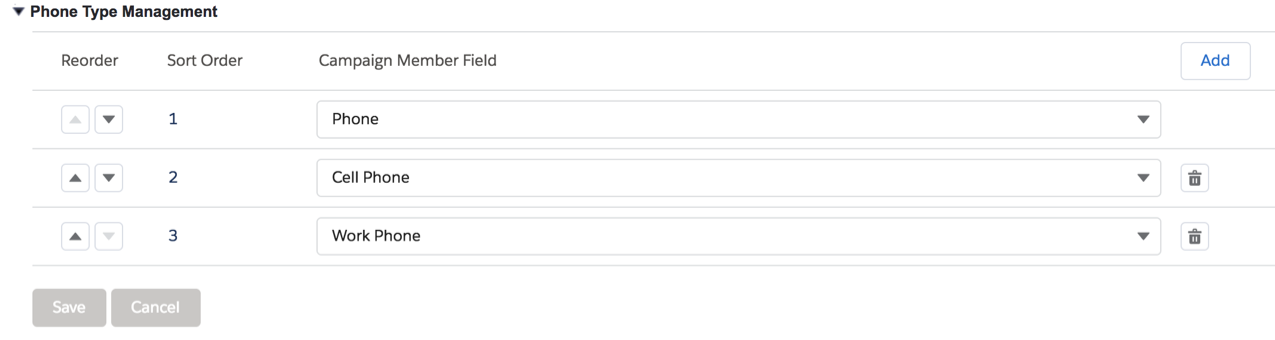
Pour plus d’informations, voir À propos de Campaign Management.
Pour plus d’informations sur l’intégration, consultezÀ propos de Genesys Cloud for Salesforce.

